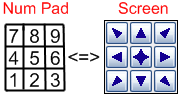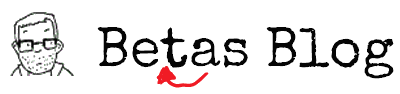Bereits in der Vorbereitung der
Weiterbildung zu persönlichem Wissensmanagement haben einige Beteiligte etwas gelernt. Die geplanten Podiumsteilnehmer schilderten mir vorgängig ihre Strategien, aber auch ungelösten Probleme ihres persönlichen Wissensmanagements.
Zumindest bei den technischen Aspekten ergab es sich dank glücklicher Fügung, dass der eine die Lösung für das Problem des anderen hatte, die beiden aber nichts voneinander wussten. Eine Legitimation für meine Podiumsidee

So scheitert z.B. die Anordnung von Dokumenten auf dem Desktop nach Themen und Dringlichkeit, wenn das Betriebssystem je nach Bildschirmauflösung des externen Bildschirms zu Hause oder im Büro die Icons wild durcheinanderwürfelt... Doch es gibt ein Progrämmchen, das hier für Stabilität sorgt!
Auch mir hat die Vorbereitung etwas gebracht: Dank
Dominik habe ich nun die Freeware
Winsplit Revolution installiert, die mir das Verwalten von Programmfenstern auf mehreren, zum Teil grossen Bildschirmen massiv erleichtert.
Sowohl im Büro als auch seit neuestem Zuhause nutze ich den Tablet PC mit externem 24 Zoll-Bildschirm (siehe dazu auch
Wie viele Bildschirme braucht der Mensch?).

Bei der Fensterverwaltung ergeben sich zwei Probleme:
- Effizientes Verschieben von Fenstern von einem Bildschirm auf den anderen
- Effizientes Platzieren von Fenstern auf dem grossen externen Bildschirm (Das Maximieren von Fenstern ist bei einer Auflösung von 1900 x 1200 selten sinnvoll)
Winsplit Revolution bietet dazu entweder ein Minifenster mit Knöpfen oder Tastenkombinationen für die rasche Platzierung von Fenstern:
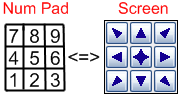
Ein Klick auf den entsprechenden Pfeil oder das Drücken von
Alt und
Ctrl und eine der Tasten auf dem Nummernblock der Tastatur verschiebt das gerade aktuelle Fenster an die vorgebene Position:
- Ctrl-Alt-1: Linkes unteres Bildschirmviertel
- Ctrl-Alt-2: Untere Bildschirmhälfte
- Ctrl-Alt-3: Rechtes unteres Bildschirmviertel
- Ctrl-Alt-4: Linke Bildschirmhälfte
- Ctrl-Alt-5: Ganzer Bildschirm
- Ctrl-Alt-6: Rechte Bildschirmhälfte
- Ctrl-Alt-7: Linkes oberes Bildschirmviertel
- Ctrl-Alt-8: Obere Bildschirmhälfte
- Ctrl-Alt-9: Rechtes oberes Bildschirmviertel
Und mit Ctrl-Alt-Pfeil-links bzw. -rechts kann ich das aktuelle Fenster mit einem Tastendruck von einem auf den anderen Bildschirm verschieben.
Klingt echt komplizierter als es ist. (Das Programm kann auch noch mehr, doch mir genügen die genannten Möglichkeiten).
Ausprobieren:
http://winsplit-revolution.com
P.S.: Windows 7 wird sowas ähnliches bereits eingebaut haben...